VERSIONE: 1.0
FLUSSI NUOVA MASTER
IL FLUSSO MARKETING E COMMERCIALE
OBIETTIVO
Gestire in modo organizzato tutto il flusso commerciale, partendo dai lead fino alla generazione dell’offerta.
STRUMENTI
La suite è dotata di tutti gli strumenti necessari a gestire il flusso commerciale. L’attività commerciale parte spesso da nuovi potenziali clienti, nominativi su cui impostare una serie di azioni che ci consentono, tramite un percorso per gradi, di arrivare alla vendita. Questi contatti nel gergo del marketing si chiamano Lead. Un lead è una persona o un’organizzazione che ha espresso un interesse verso un nostro prodotto o servizio, ma con il quale non è iniziata una vera e propria trattativa commerciale. ESEMPIO DI LEAD:
- Contatto lasciato in fiera.
- Persona che ha compilato un form di richiesta informazioni sul sito.
- Qualcuno che ha trovato un volantino e ha mandato una mail.
ESEMPIO: se vendiamo attrezzature per alberghi, ogni albergo è un potenziale nostro cliente, e si può decidere di fare una campagna commerciale su una lista di alberghi (magari con determinate caratteristiche che li rendono particolarmente interessanti per la nostra offerta). In questo caso si parla di lead autogenerati.
ESEMPIO SCHEDA LEAD:
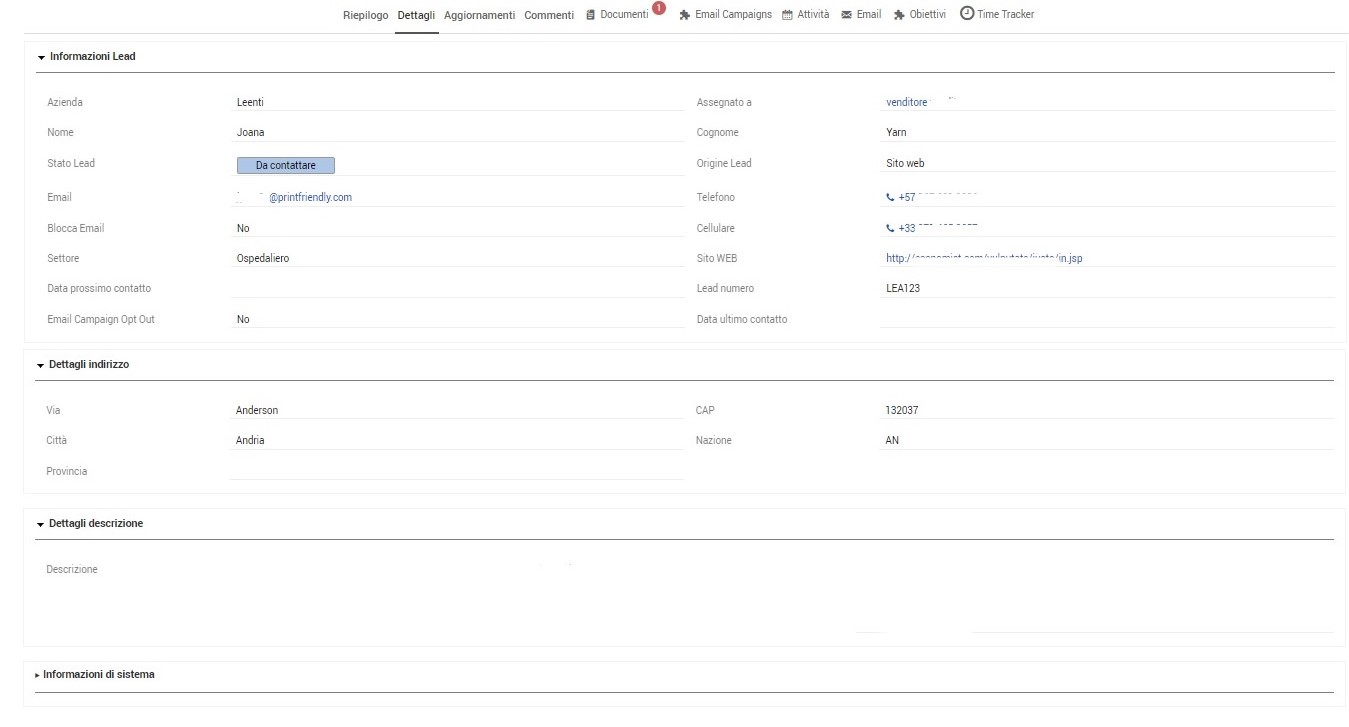
Alla creazione di un nuovo lead questo sarà inserito in stato Da Contattare e con Data Prossimo Contatto vuota. Una buona gestione delle richieste può essere implementata distinguendo:
- Lead nuovi: creati e non ancora contattati (Da Contattare e Data Prossimo Contatto vuota).
- Lead da gestire: stato “Da Contattare” e “Data Prossimo Contatto” pari ad oggi o nel futuro.
- Lead scaduti: stato “Da Contattare” e “Data Prossimo Contatto” nel passato. Aprendo la dashboard in home page l’utente avrà subito evidente di cosa deve fare. Di norma come prima cosa si contattano i nuovi lead, poi quelli scaduti ordinati per “Data Prossimo Contatto” e poi si aprono i “Lead da gestire” ordinati per “Data Prossimo Contatto”.
É possibile tramite automatismo convertire i lead in aziende e/o contatti e creare in automatico un’opportunità di vendita collegata. Un Lead è relativo alla funzione marketing e rappresenta un potenziale da sviluppare ma sul quale non è ancora stata fatta una vera e propria attività commerciale.
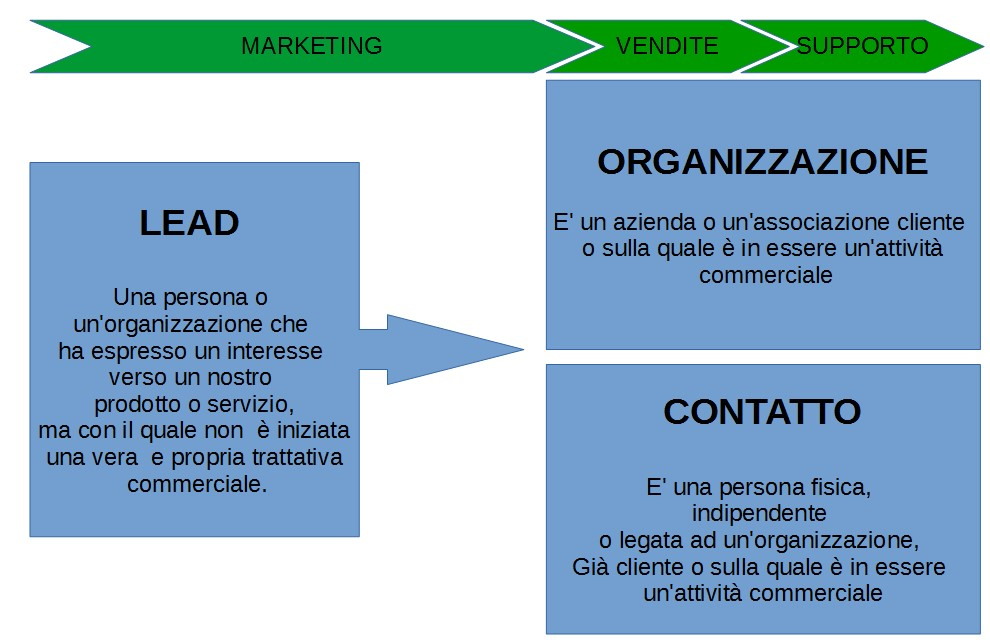
Le opportunità di vendita sono lo strumento per la gestione delle trattative con i clienti. É buona norma per ogni trattativa commerciale avere un’opportunità aperta relazionata al cliente, nella quale si andrà a tracciare tutto ciò che riguarda quella trattativa.
ESEMPIO SCHEDA OPPORTUNITÀ DI VENDITA:
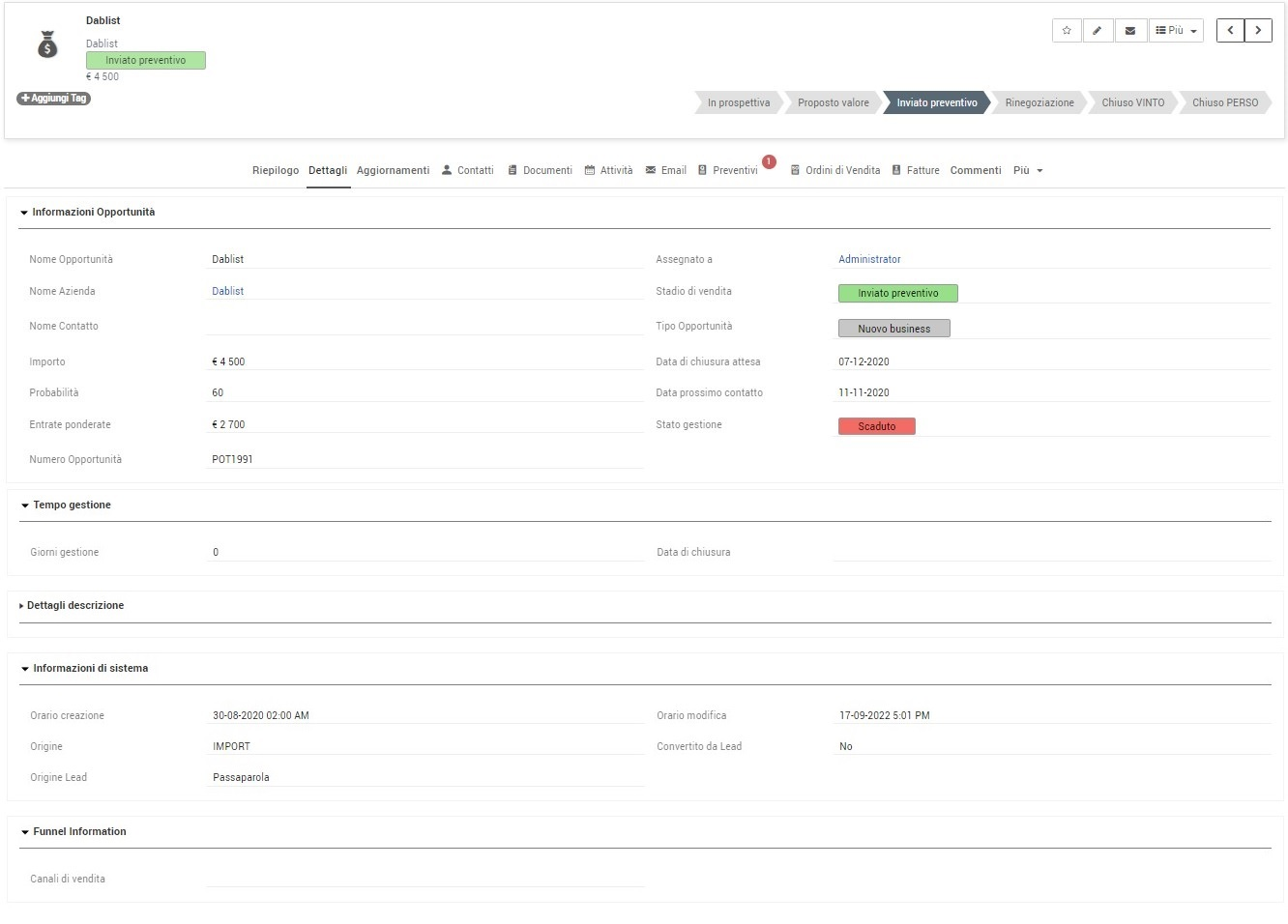
Una nuova opportunità creata manualmente nasce in stato “In prospettiva“. La “data prossimo contatto” sarà vuota fino a quando non viene valorizzata manualmente. In caso di aggiunta di un evento di calendario (telefonata, visita,…) il campo si compilerà in automatico. A fronte della chiusura di un evento di calendario viene aggiornata in automatico la “data ultimo contatto”. In base a quanto configurato dall’amministratore nelle impostazioni del CRM, il sistema provvede ad inviare una mail di avviso N giorni precedenti della data di prossimo contatto e/o della data di chiusura attesa. In base a quanto impostato dall’amministratore nelle configurazioni del CRM, alla creazione di un nuovo preventivo sarà aggiornato l’ammontare dell’opportunità collegata come (Somma, media, valore massimo, valore minimo) di tutti i preventivi aperti (Escluse le eventuali revisioni). Una procedura alla chiusura dell’opportunità (sia vinta che persa) calcolerà i giorni trascorsi dalla “Data di apertura” e li salverà nel campo “Giorni gestione”. Le opportunità vanno considerate come:
- Nuove: “data prossimo contatto” non è ancora stata compilata e l’opportunità non è chiusa.
- In gestione: la “data prossimo contatto” è nel futuro oltre un 5 giorni.
- In scadenza: la “data prossimo contatto” è nel futuro ma entro 5 giorni.
- Scadute: la “data prossimo contatto” è nel passato.
Alle opportunità di potranno associare i preventivi, generandoli direttamente nel CRM.
BENEFICI
- Gestione semplice ed efficiente dei primi contatti con potenziali clienti.
- Evidenza di chi deve fare cosa entro quando.
- Visione completa delle trattative aperte e dello stato della trattativa.
- Possibilità forecasting.
- Comunicazione più efficiente con il cliente potenziale.
GESTIONE CONTRATTI, PROGETTI, TICKET E TIMECONTROL
OBIETTIVO
Avere una gestione ordinata e precisa di tutti i contratti in essere con i clienti, organizzando e tenendo traccia delle attività svolte, in termini di risorse allocate e utilizzate.
STRUMENTI
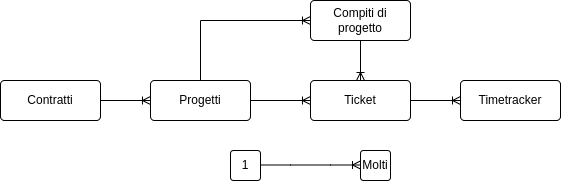
Contratti: rappresentano le condizioni contrattuali stabilite verso un cliente per un prodotto o servizio specifico per un certo periodo.
Progetti: raccolgono le attività da fare e fatte legate ad un contratto in un certo periodo e per un certo scopo. Ai progetti si possono associare compiti di progetto, ticket e Todo. I progetti possono essere:
- Flat: le attività svolte sono tutte comprese.
- A consuntivo: le attività svolte vengono fatturate periodicamente.
- A scalare: il cliente ha a disposizione un certo numero di ore (o giornate, o crediti) che vengono scalati mano a mano che vengono erogate.
Compiti di progetto: sono i macro argomenti di pianificazione, hanno un periodo di durata ed eventualmente una quantità di risorse allocate.
Ticket: sono le attività specifiche svolte nel progetto. Possono essere richieste del cliente (classico ticket di assistenza) o attività progettuali programmate. Sui ticket si tracciano le ore impiegate tramite i timetracker.
Time tracker: servono a tracciare le ore impiegate per una determinata attività su un ticket da una risorsa specifica.
Todo: singole attività o microattivtà da svolgere che non vanno autonomamente in rendicontazione
ESEMPIO 1 Abbiamo un contratto di assistenza triennale con un cliente a scalare, con 20 ore comprese ogni anno. Ogni anno viene generato un progetto di tipo A SCALARE con 20 ore allocate. Sul progetto sono collegati i ticket, ogni ticket avrà un certo numero di ore che vengono scalate dal progetto, che darà sempre una visione delle ore residue. Un ticket potrebbe anche essere lavorato da più persone, o dalla stessa persona in più riprese. Ogni volta verrà aggiunto un time tracker con le ore impiegate nel singolo evento. La somma dei time tracker valorizzerà il totale ore ticket, che a sua volta insieme agli altri ticket valorizzerà il totale ore spese nel progetto.
ESEMPIO 2 Lo stesso contratto prevede anche un setup iniziale a forfait. Al contratto sarà associato quindi anche un progetto di tipo FLAT. Questo setup iniziale prevede una macro organizzazione per compiti di progetto con periodi temporali determinati. Ogni compito prevederà poi delle singole attività allocate su diverse risorse (ticket). Per un controllo interno sarà comunque assegnato un numero di ore ad ogni compito. Le ore segnate tramite i timecontrol sui ticket associati a quel compito saranno sommate in modo da vedere sul singolo compito quante ore sono state spese e quante sono residue.
ESEMPIO DI SCHERMATA DETTAGLIO DI UN CONTRATTO:
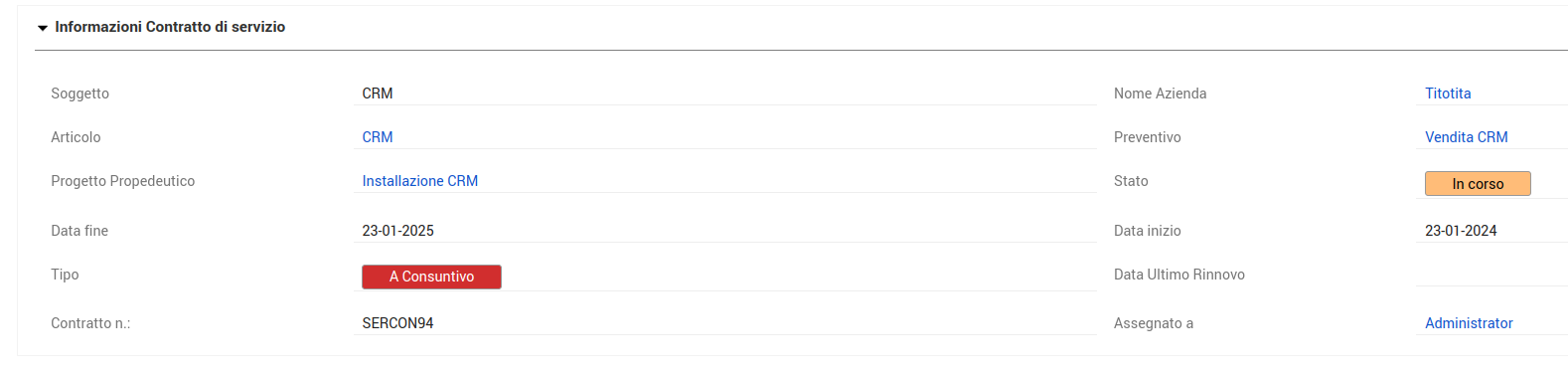
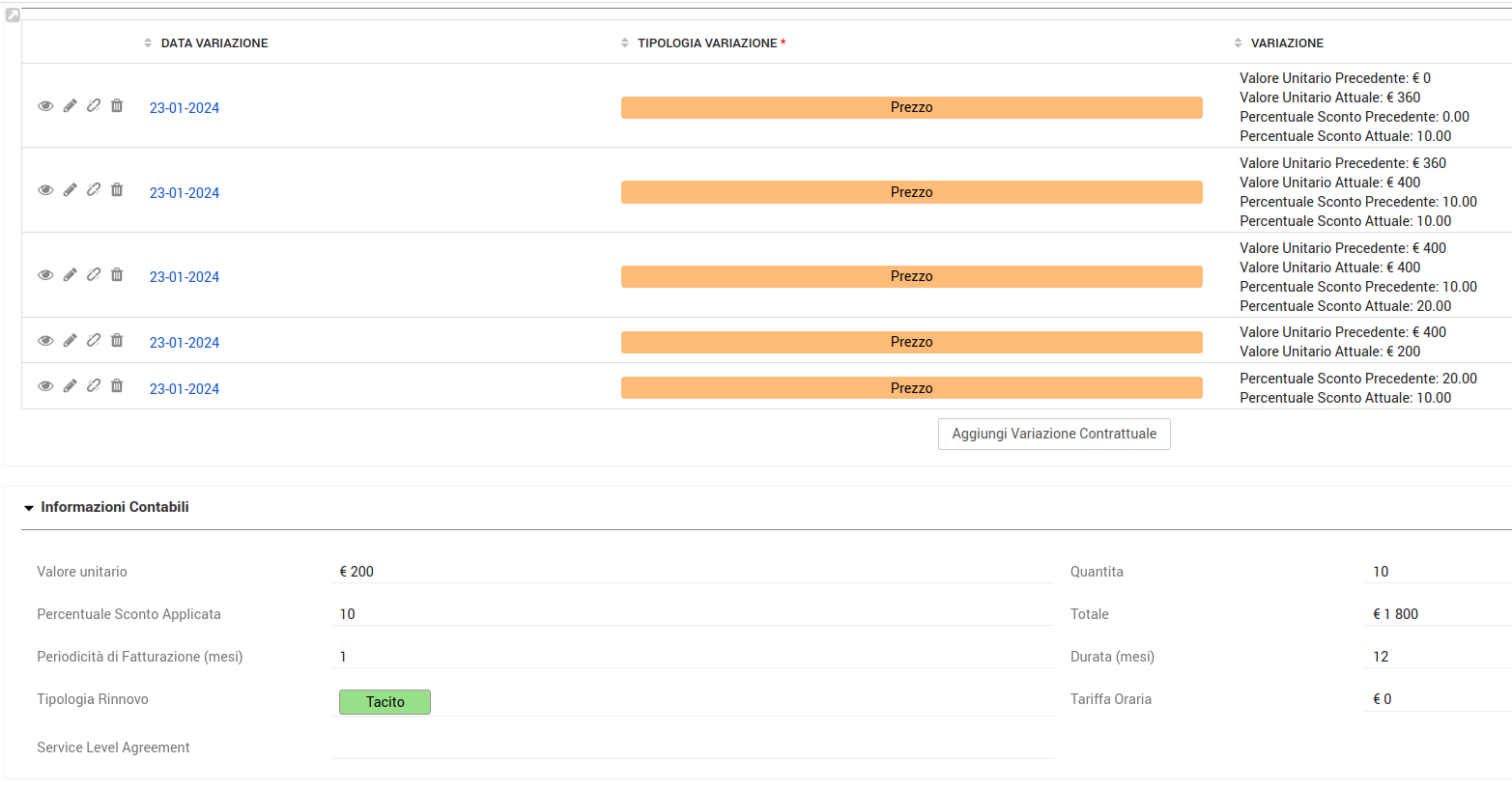
ESEMPIO SCHERMATA RIASSUNTIVA DI UN PROGETTO:

ESEMPIO DI CONTRATTO CON 2 PROGETTI COLLEGATI:
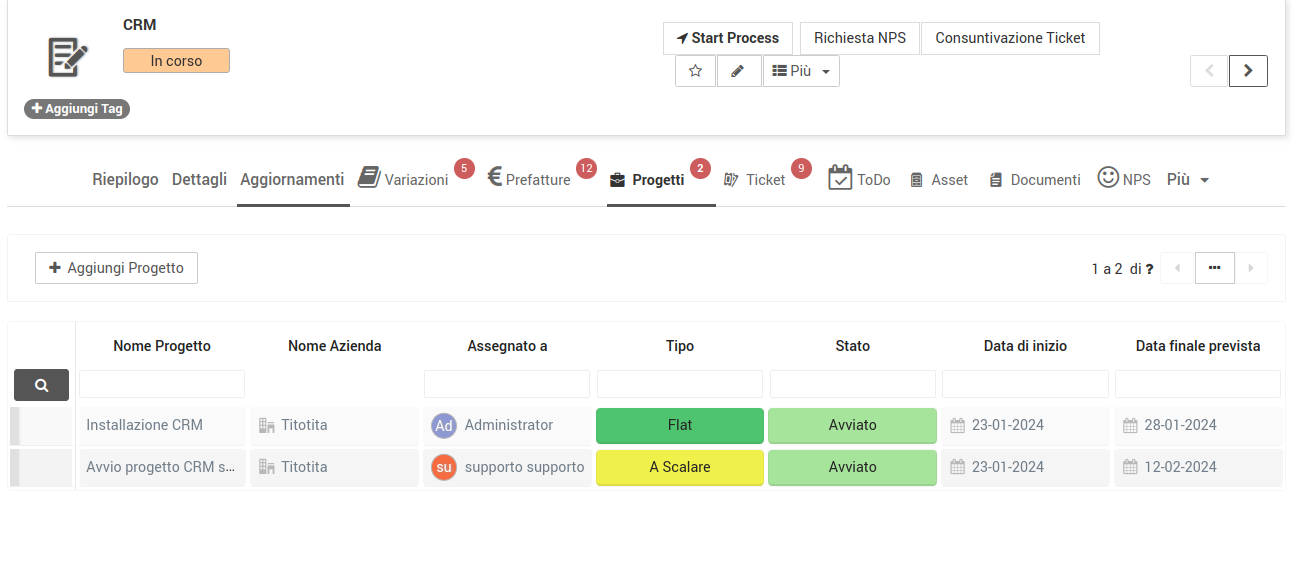
ESEMPIO TICKET CON TIMECONTROL:
Vista timecontrol relazionati:
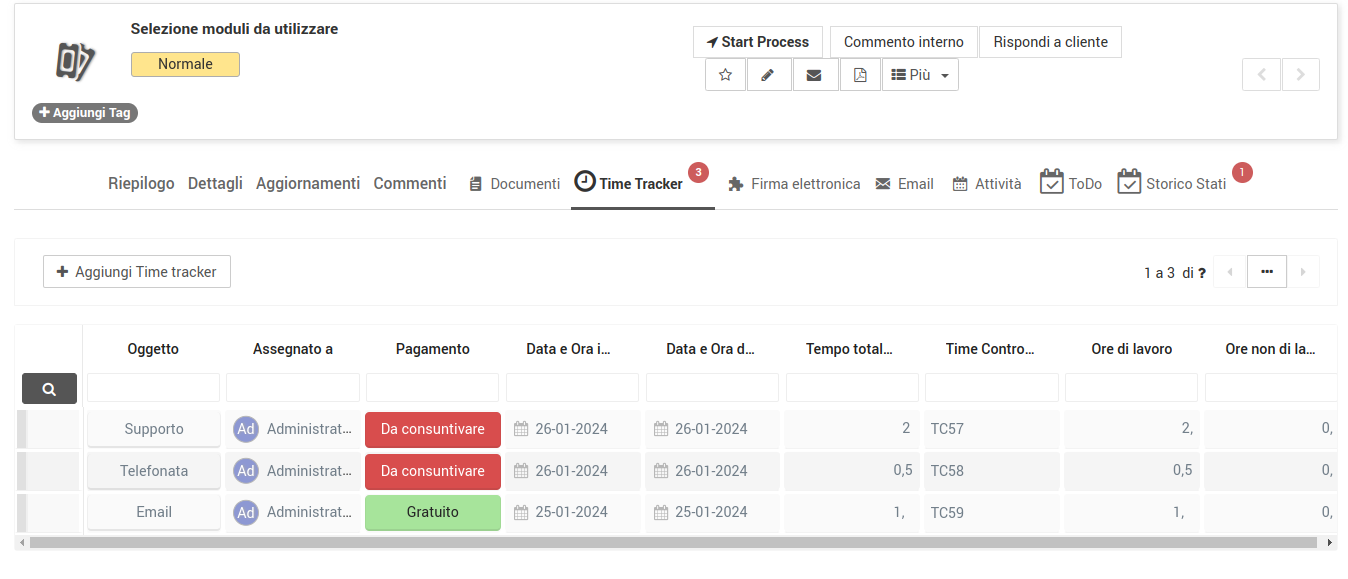 Vista di riepilogo:
Vista di riepilogo:
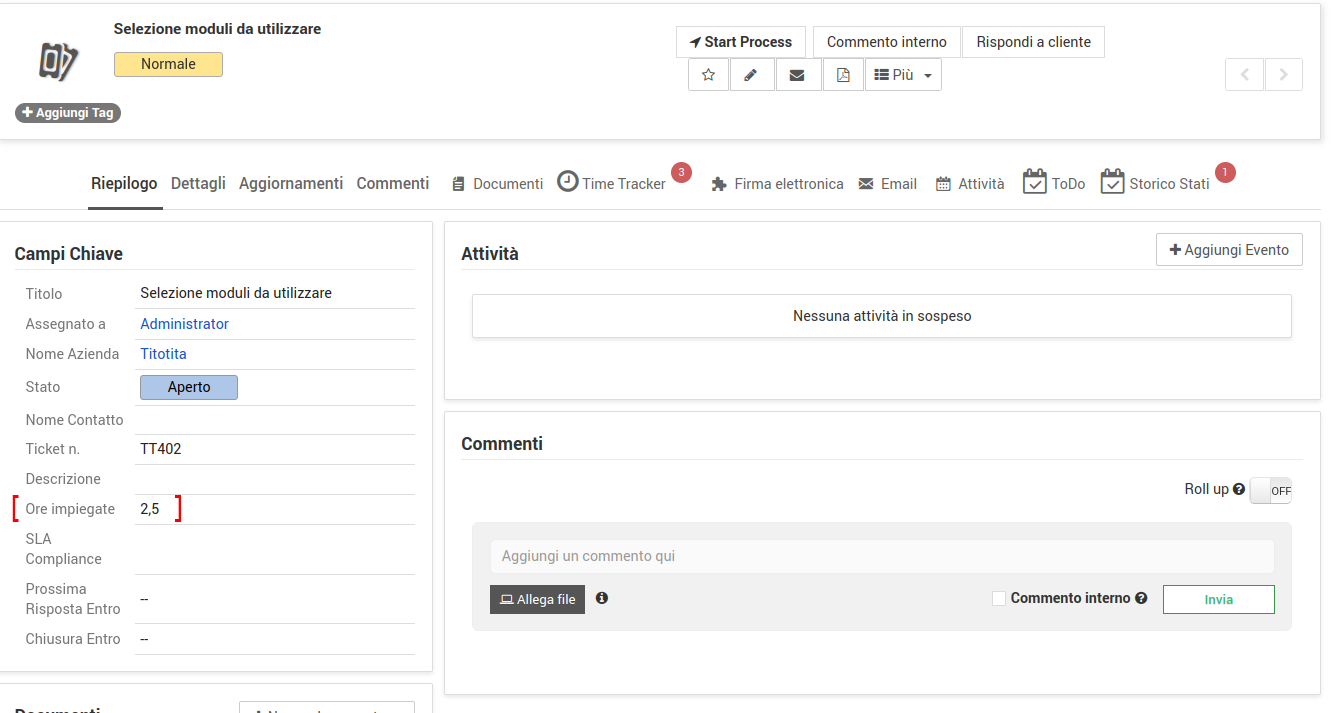
ESEMPIO PROGETTI CON TICKET A SCALARE:
 Nella vista dettaglio:
Nella vista dettaglio:
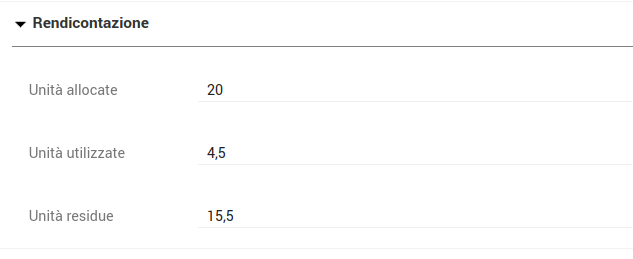
BENEFICI
- Lista precisa di tutti i contratti aperti con i clienti, con le informazioni rilevanti.
- Gestione organizzata delle attività relative ai contratti e ai clienti sapendo sempre chi deve fare cosa e quando, con stato avanzamento.
- Rendicontazione dettagliata delle attività.
- Visione immediata andamento contratti e progetti.
VIDEO
Video: Come gestire dal contratto di servizio al ticket passando per la gestione progetti
RENDICONTAZIONE ATTIVITÀ E GENERAZIONE DOCUMENTI
OBIETTIVO
Gestire in modo ordinato lo svolgimento delle attività legate ai contratti, con una rendicontazione facile e precisa e generazione semplificata dei documenti contabili (ordini, ddt o fatture).
STRUMENTI
Tramite i contratti a consuntivo e i relativi progetti è possibile all’interno della suite automatizzare notevolmente i flussi necessari alla rendicontazione delle attività.
Le singole attività saranno tracciate nei ticket ai quali saranno associati i vari Time Tracker per sapere sull’attività (ticket) quante ore sono state impiegate.
I ticket da consuntivare verranno poi aggregati periodicamente o manualmente (cliccando su un bottone nel contratto di servizio) o automaticamente (a seconda delle impostazioni scelte) con la possibilità di generare prefatture (che poi potranno a loro volta essere gestite a loro volta in modo automatico o generando direttamente DDT o Ordini, da gestire nel CRM o inviare al gestionale).
Sarà possibile impostare il valore della singola ora o a livello di contratto o a livello di cliente.
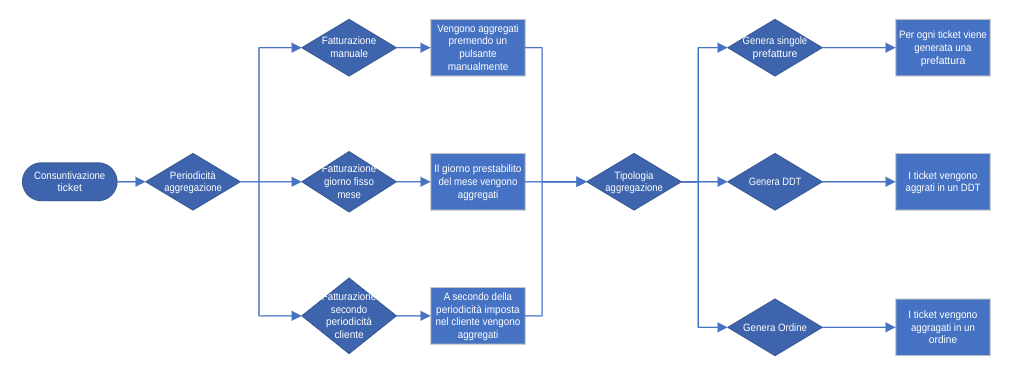
Tutte le prefatture generate (anche eventuali non provenienti dalla rendicontazione tramite ticket) potranno poi essere aggregate a seconda delle impostazioni in modo manuale, selezionando quali di interesse da una lista, o in modo automatico con periodicità stabilita. Le prefatture in questione andranno a comporre a seconda della scelta un DDT, un Ordine o una Fattura dove ogni prefattura costituirà una riga.
ESEMPIO PREFATTURE ASSOCIATE AD UN CONTRATTO:
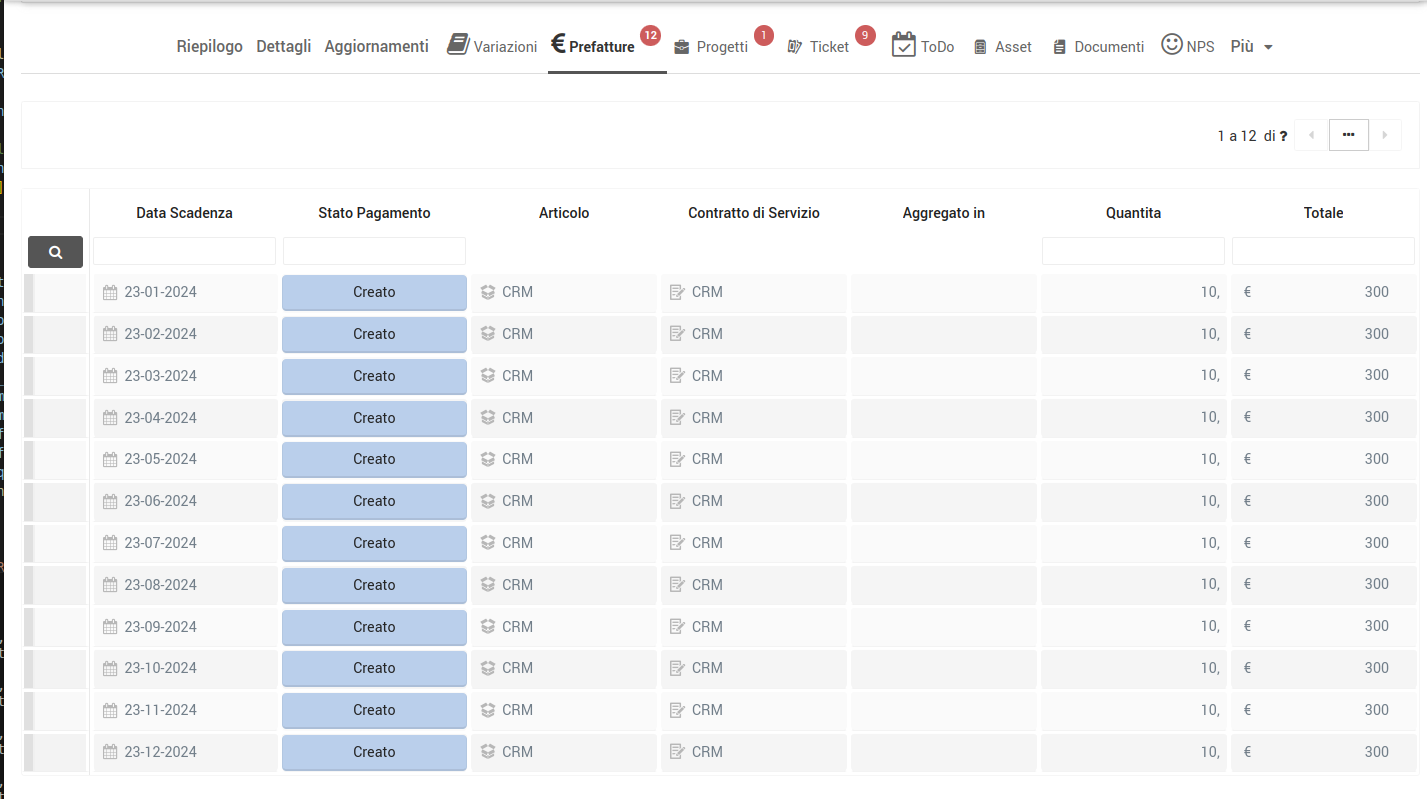
FLUSSO AGGREGAZIONE PREFATTURE:
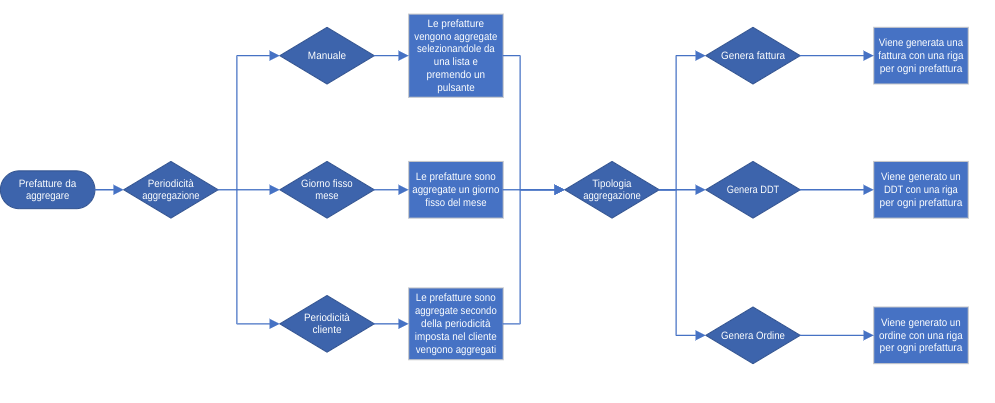
BENEFICI
- Risparmio enorme di tempo per gestione rendicontazione e produzione documenti amministrativi.
- Riduzione al minimo della possibilità di errori e dimenticanze.
DAL PRODOTTO AL CONTRATTO E I PROGETTI: LA GENERAZIONE AUTOMATICA
OBIETTIVO
A fronte di una vendita confermata automatizzare la generazione degli elementi utili a gestire la consegna del prodotto o servizio (contratti e progetti), tramite standard prefissati.
STRUMENTI
All’interno dell’anagrafica prodotti saranno inserite tutte le informazioni utili alla generazione automatica di contratti e progetti necessari alla gestione post vendita:
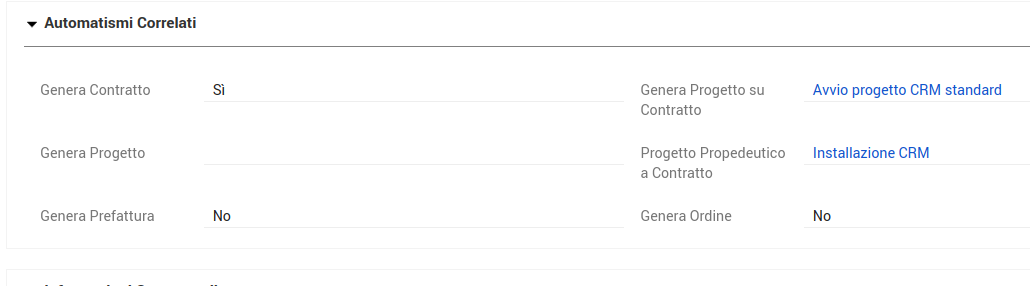
A seconda dei valori compilati nel caso di un preventivo approvato con una riga contenente quel prodotto, si scatenano gli automatismi:
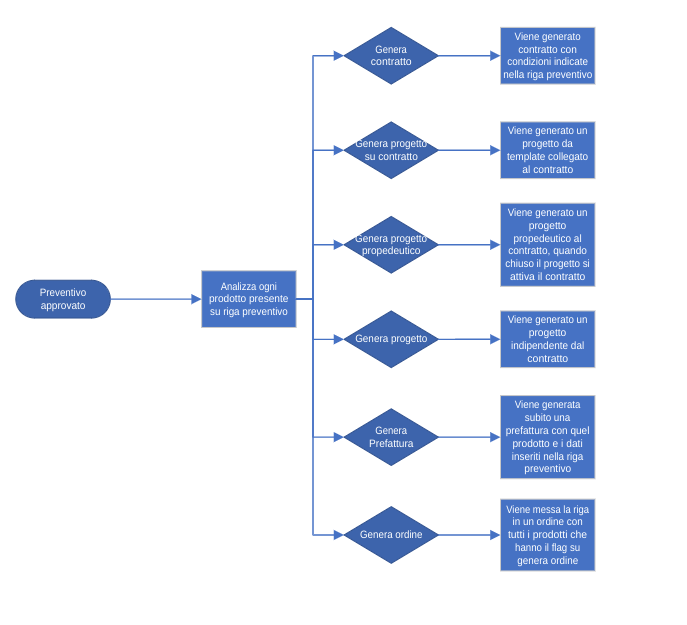
C’è inoltre un blocco INFORMAZIONI CONTRATTUALI:
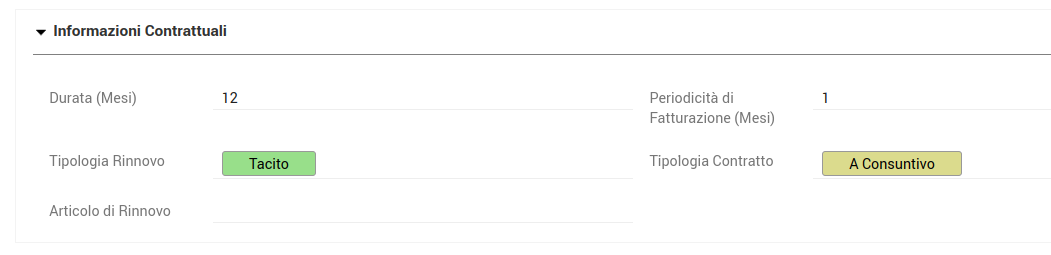
I campi Durata, Periodicità, Tipologia Rinnovo e Tipo Contratto sono riportati sulla riga del preventivo, dove eventualmente potranno essere modificati, e saranno la base per la generazione del contratto.

A seconda della scelta o in automatico all’approvazione del preventivo o manualmente con un pulsante le singole righe del preventivo genereranno gli elementi corretti a seconda del prodotto inserito e dei valori presenti nella riga in questione.
Fondamentale la possibilità di associare dei template di progetto al prodotto, che genereranno in automatico un progetto con determinati Compiti di progetto, Ticket e Todo.
ESEMPIO TEMPLATE PROGETTUALE:
Vista dettaglio:
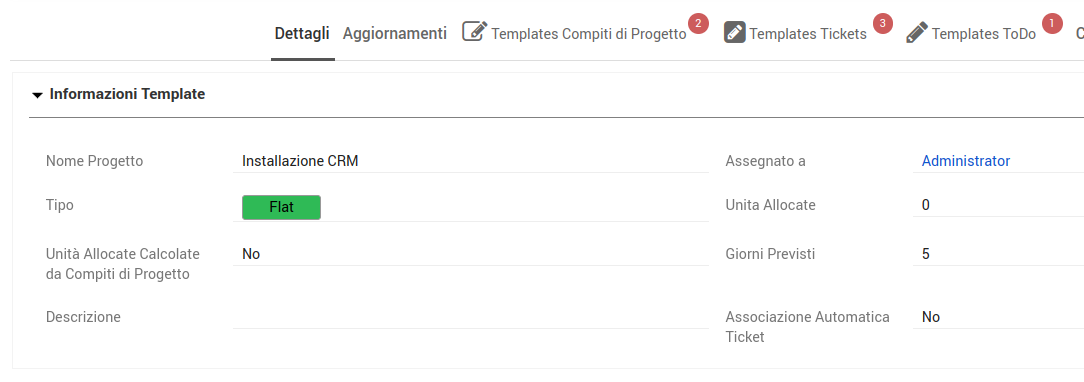 Vista lista Template Compiti di progetto relazionati:
Vista lista Template Compiti di progetto relazionati:
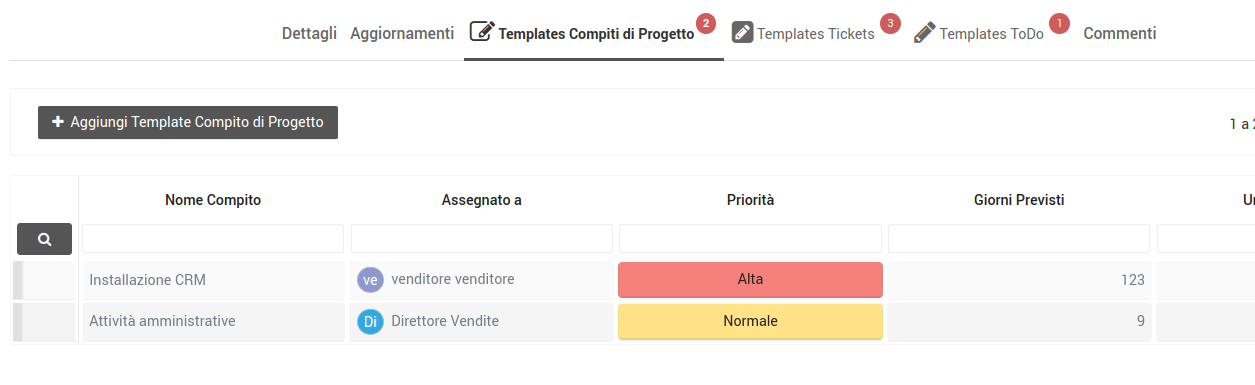 Vista lista Template Ticket relazionati:
Vista lista Template Ticket relazionati:
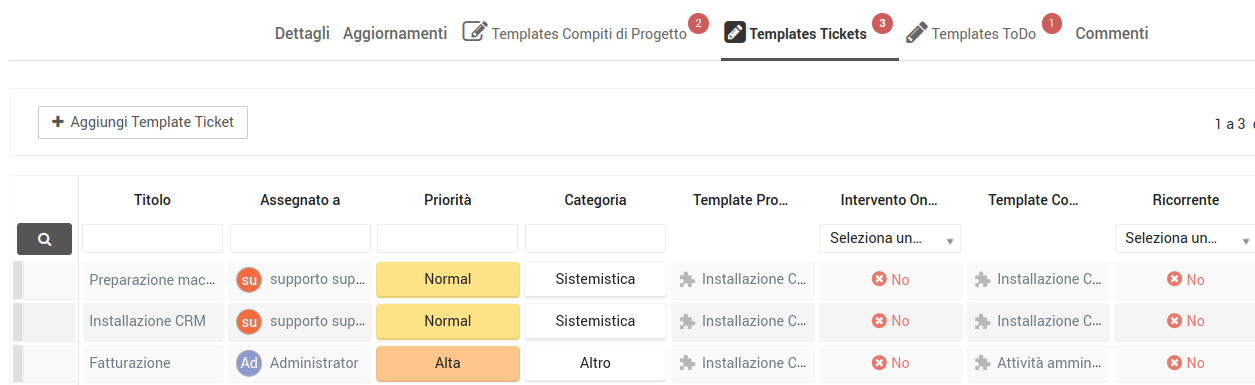
BENEFICI
- Tempo risparmiato in fase organizzativa.
- Generazione di modelli e flussi di lavoro standard.
- Controllo dettagliato delle attività da svolgere.
- Come far diventare la vendita l’inizio del processo di provisioning.
- Evitare che il commerciale venda A ed il tecnico faccia B.
VIDEO
Video: Da prodotto a contratto
GESTIONE RINNOVI CONTRATTUALI
OBIETTIVO
Gestire il rinnovo dei contratti in modo strutturato e il più automatizzato possibile.
STRUMENTI
A livello di impostazioni è possibile selezionare come gestire il rinnovo dei contratti.
Le modalità previste sono:
- Tacito: il giorno della scadenza prevista, il sistema provvede a modificare la data di fine del contratto, compilare la data di ultimo rinnovo, creare un record Variazione Contrattuale e a generare le prefatture previste del prossimo ciclo contrattuale.
- Con Offerta: in base al valore configurato dall'amministratore nelle configurazioni del CRM, il sistema provvede N giorni prima della scadenza del contratto a generare un preventivo (o aggiunge una riga ad un eventuale preventivo correlato allo stesso cliente generato nello stesso flusso di rinnovi contrattuali), riportando i valori contabili espressi sul contratto. Il riferimento al contratto sarà riportato sulla riga del preventivo.
N.B.: Se l'articolo ha presente nella sua anagrafica un "Articolo di Rinnovo", verrà utilizzato quello con i suoi parametri di default (Prezzo, durata, frequenza, ecc.) nella gestione del rinnovo.
Se il rinnovo prevede la generazione automatica di un’offerta, è anche possibile stabilire:
- Che l’offerta venga inviata automaticamente via email.
- Che l’offerta inviata sia sottoposta a firma elettronica.
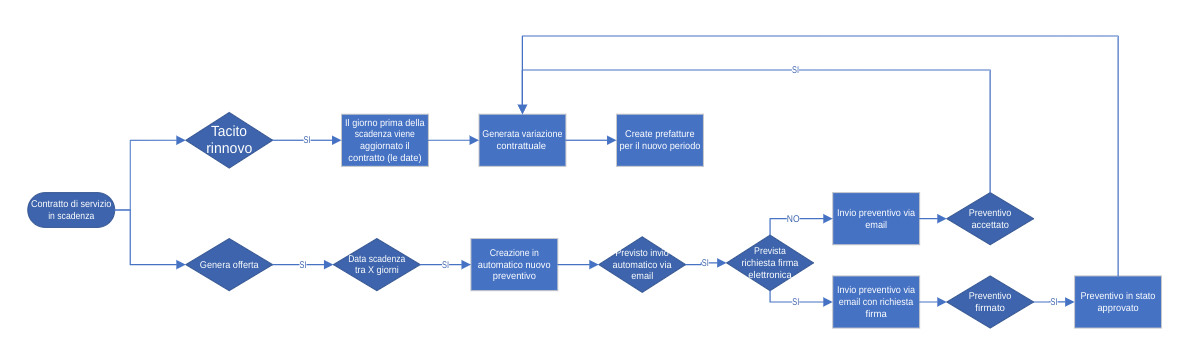
BENEFICI
- Tramite automatizzazione riduzione al minimo degli errori.
- Risparmio tempo per la gestione rinnovi.
- Flusso di lavoro standardizzato per gestire il rinnovo dei contratti.
VIDEO
Video: Il processo di rinnovo automatico contratti
GESTIONE SUPPORTO CLIENTI
OBIETTIVO
Gestire l'assistenza clienti.
STRUMENTI
I ticket sono lo strumento per la gestione delle richieste di supporto dei clienti. Ogni richiesta sarà tracciata su un ticket dove si potrà gestire tutto il dialogo con il cliente, si avrà una visione dello stato del ticket (aperto, in attesa di risposta, chiuso) e si troveranno tutte le informazioni utili per la gestione e il controllo dello stesso.
ESEMPIO LISTA TICKET DA CONSULTARE:
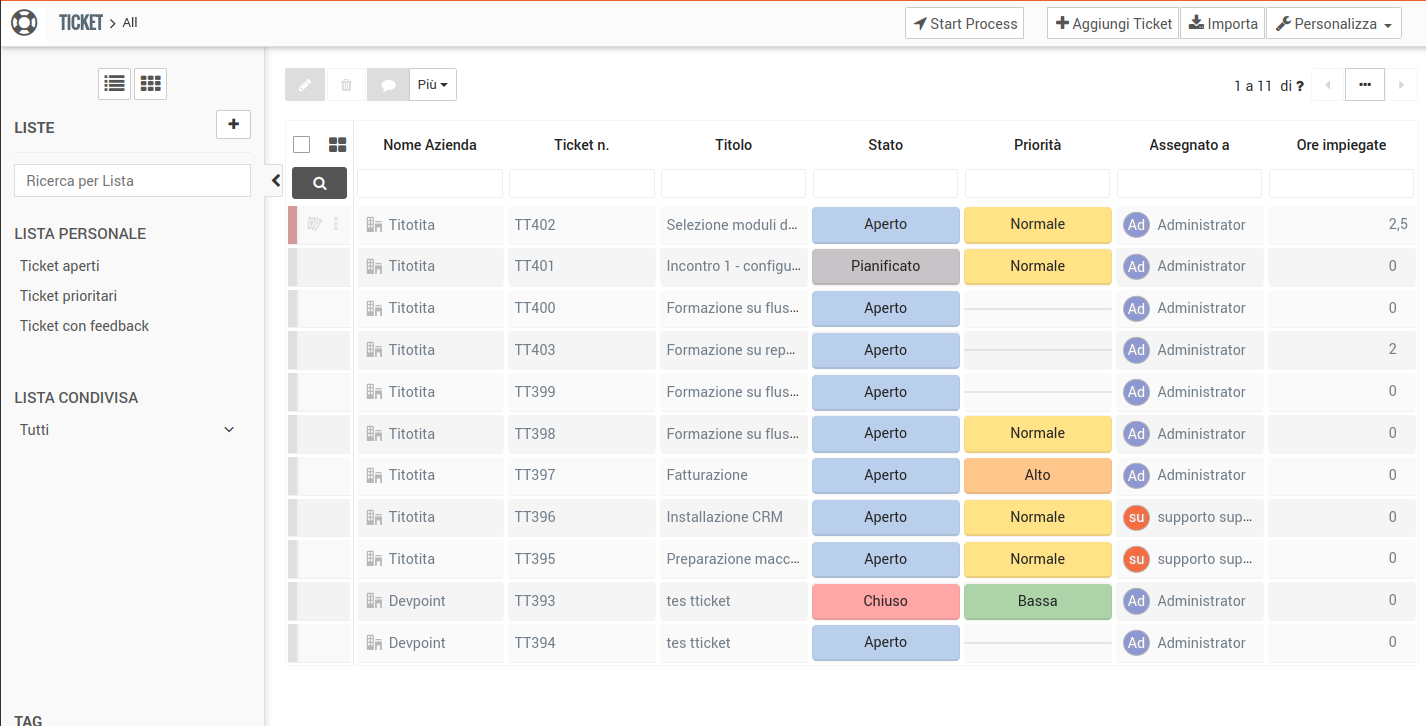
ESEMPIO DASHBOARD TICKET:
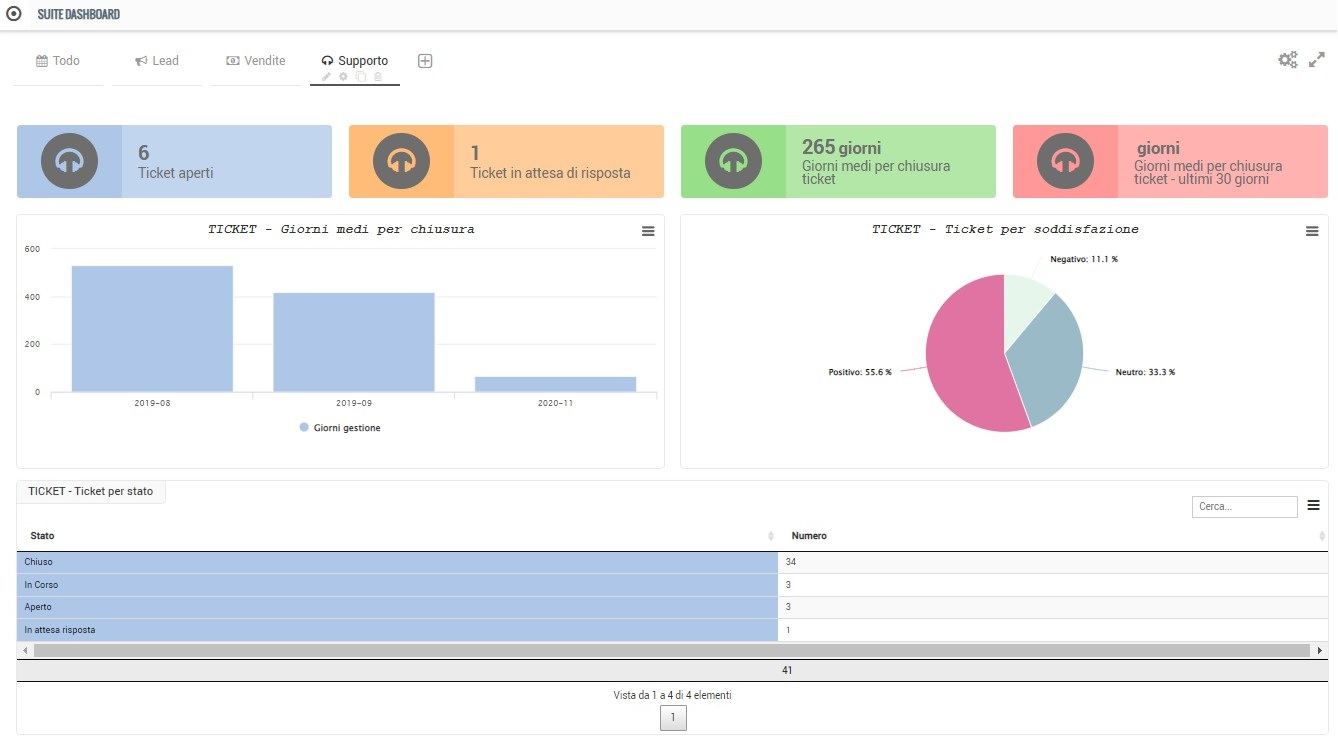
Nella suite è possibile creare un ticket nei seguenti modi:
- Inviando un’email ad un indirizzo specifico.
- Tramite portale clienti.
- Manualmente.
Se creato tramite email il sistema in automatico:
- Verificherà se esiste già un contatto con la mail di invio, se non esiste lo creerà, se esiste assocerà il ticket al contatto e alla sua azienda.
- Se l’azienda è esistente verificherà se esiste un progetto attivo che abbia selezionato il campo "Associazione automatica ticket" ed assocerà il ticket al progetto.
- Invierà una mail di notifica sia all’assegnatario del ticket che al cliente.
Sarà possibile rispondere al cliente con un pulsante presente nel ticket denominato "Rispondi a Cliente".
Il cliente riceverà un’email con nell’oggetto il codice del ticket, oltre al contenuto della risposta e il ticket verrà messo in stato in "Attesa di Risposta".
Una copia della risposta verrà salvata in un commento all'interno del ticket.
Se il cliente risponde a questa email il sistema in automatico aggiungerà la risposta come commento e metterà il ticket in stato "Aperto".
In questo modo il dialogo con il cliente avverrà tutto tramite email, ma nel CRM (ed eventualmente nel portale clienti) ci sarà tutto lo storico della comunicazione.
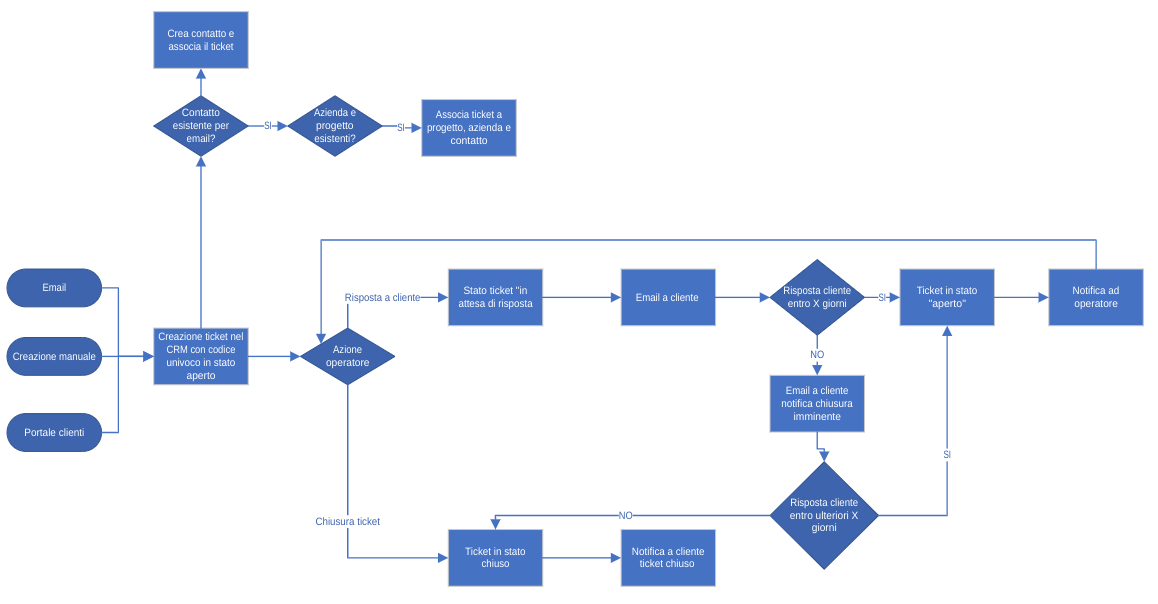
SCHERMATA PER RISPONDERE AL CLIENTE VIA EMAIL:
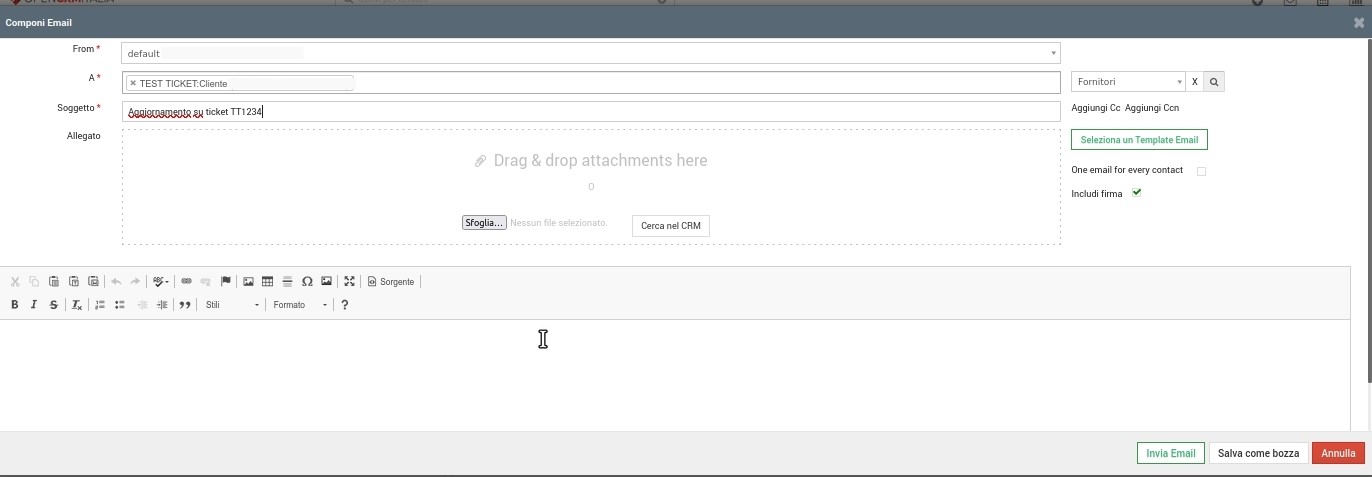
I ticket aperti che abbiano selezionato il campo "Intervento on Site" saranno selezionabili all'interno delle Risorse di Calendario per la loro schedulazione, nella risorsa "Tickets - Interventi on Site". Tutti i ticket non chiusi sono schedulabili all'interno delle risorse di calendario nella risorsa "Tickets - Aperti".
Sarà sufficiente trascinarli nel calendario all’orario prescelto e verrà creato un corrispondente evento di calendario associato al ticket.
Una volta creato l'evento di calendario, il ticket passerà automaticamente in stato "Pianificato".

Se richiesto sarà possibile generare un PDF contenente il rapportino di intervento del ticket. La generazione dello stesso può essere fatta tramite il tasto standard di stampa PDF all'interno del ticket oppure, se l'amministratore ha abilitato la relativa impostazione all'interno delle configurazioni CRM, con l'utilizzo della firma elettronica.
ESEMPIO RAPPORTINO PER STAMPA O FIRMA:
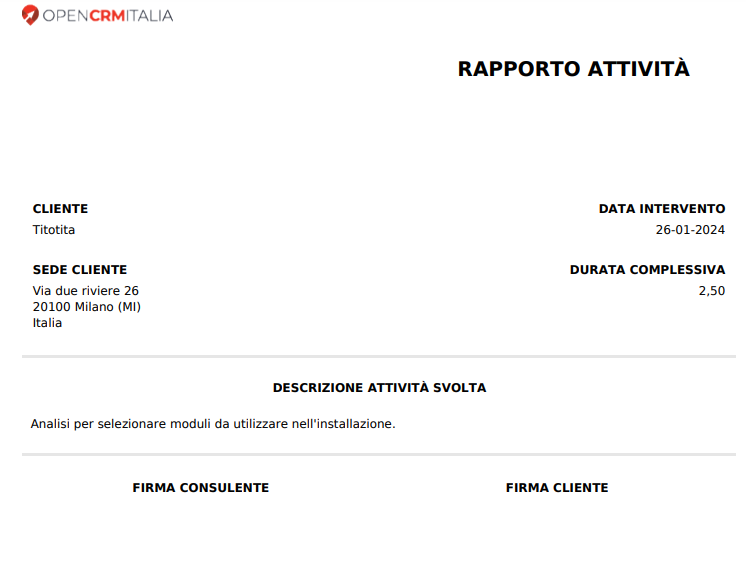
Sui ticket sarà possibile rendicontare le ore tramite i Time Tracker o indicandole manualmente, queste ore saranno la base per scalare le ore dai progetti o per la rendicontazione a consuntivo.
BENEFICI
- Gestione strutturata dei processi di assistenza clienti: si sa sempre quali richieste sono aperte, chi se ne deve occupare e a che punto è la risoluzione.
- Dialogo con il cliente snello: il cliente può rispondere alle email e in automatico sono associate al ticket. Le risposte dell’operatore partono dal ticket e generano un’email per il cliente.
- Possibilità di rendicontare facilmente il tempo impiegato nella attività.
VIDEO
Video: Soluzione per la gestione evoluta dei ticket
GESTIONE SLA
OBIETTIVO
Gestire in modo preciso e strutturato all’interno del CRM anche gli SLA (service level agreement) associati ai contratti di servizio con i vari clienti.
STRUMENTI
Con il sistema sviluppato su ogni Contratto di Servizio è possibile collegare uno SLA (Tra quelli esistenti oppure creandone uno nuovo):
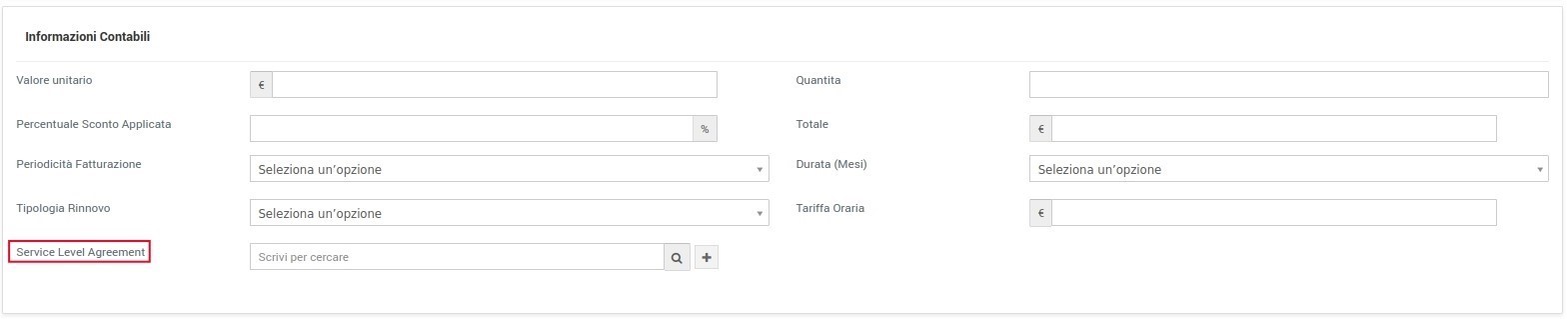
I vari SLA possono essere configurati nell’apposito modulo Service Level Agreement. Per ogni SLA sarà necessario configurare le sue specifiche, i suoi dettagli ed infine i suoi orari lavorativi.

- Identificativo: è il “titolo” dello SLA, che lo individua univocamente.
- Descrizione: una descrizione testuale per specificarne meglio le caratteristiche.
- Abilita Giorni Festivi: se selezionato, lo SLA terrà conto dei giorni festivi che sono stati impostati nell’apposito modulo “Giorni Festivi”.
N.B: Non è necessario creare un record “Giorni Festivi” per le domeniche (Vedi sezione Orari Lavorativi).
- Attiva: se selezionato, questo SLA sarà selezionabile all’interno dei vari Contratti di Servizio.
- Dettagli SLA
- Definisce le condizioni in cui deve trovarsi il ticket per rientrare nello SLA e le specifiche di risposta e di azione (Sono tutte opzionali).

- Priorità: la priorità del ticket, per rientrare nello SLA.
- Categoria: la categoria del ticket, per rientrare nello SLA.
- Prima risposta (ore): le ore massime che devono intercorrere tra l’apertura del ticket e la prima risposta verso il cliente. E’ possibile inserire anche frazioni di ora.
- Prossima risposta (ore): le ore massime che devono intercorrere tra una risposta del cliente e la successiva risposta verso il cliente. E’ possibile inserire anche frazioni di ora.
- Chiusura (ore): le ore massime che devono intercorrere tra l’apertura della richiesta di supporto e la chiusura del ticket. E’ possibile inserire anche frazioni di ora.
- Escalation: definisce l’utente o gruppo a cui verrà passato il ticket nel caso in cui esca dal suo SLA (Solo nel caso in cui “Escalation” sia presente tra le Azioni per Ritardo configurate nel Configuratore).
- Definisce le condizioni in cui deve trovarsi il ticket per rientrare nello SLA e le specifiche di risposta e di azione (Sono tutte opzionali).
- Orari Lavorativi SLA
- Definisce l’orario lavorativo attivo per questo SLA. Se un giorno settimanale non è da considerarsi lavorativo (Es. domenica), è sufficiente non creare la relativa riga.
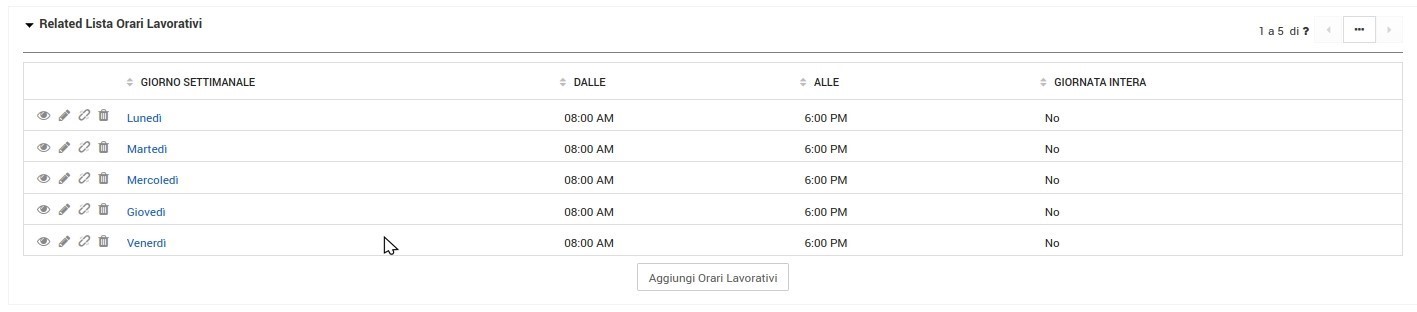
- Giorno Settimanale: il giorno a cui si riferisce l’orario impostato di seguito
- Dalle: l’ora di inizio dell’orario lavorativo
- Alle: l’ora di fine dell’orario lavorativo
- Giornata intera: se selezionato, l’intera giornata di 24h sarà considerata lavorativa, non necessitando quindi la programmazione oraria
- Definisce l’orario lavorativo attivo per questo SLA. Se un giorno settimanale non è da considerarsi lavorativo (Es. domenica), è sufficiente non creare la relativa riga.
Quando un ticket viene creato, il sistema verifica se il contratto di servizio ad esso collegato ha uno SLA attivo correlato.
In caso di esito positivo, verifica quindi se esiste un Dettaglio SLA in cui il ticket possa rientrare e provvede quindi ad impostare gli orari di risposta (Leggendolo dal parametro Prima Risposta) e chiusura (Leggendolo dal parametro Chiusura).
Se, in seguito ad un aggiornamento del ticket da parte di un operatore, un cliente risponde allo stesso ticket, il sistema aggiornerà l’orario di prossima risposta leggendolo dal parametro Prossima Risposta.
Ogni 10 minuti ed in chiusura, il sistema provvede a verificare se le tempistiche del ticket rientrano nei parametri dello SLA: in caso di ritardo il ticket viene contrassegnato come “Non Rispetta SLA” e in base a quanto impostato nelle configurazioni (Azioni Per Ritardo), provvede a:
- Inviare una mail di notifica all’assegnatario del ticket, con in CC il suo responsabile (Indicato nell’apposito campo dell’anagrafica utente del CRM).
- Creare un Todo per l’assegnatario del ticket.
- Assegnare il ticket all’utente/gruppo indicati nell’apposito campo Escalation dei Dettagli SLA (Con relativa email di notifica verso il nuovo assegnatario).
Lo stesso controllo avviene in fase di chiusura ticket, ma senza eventuali azioni successive in caso di ritardo.
All’interno del ticket è possibile verificare se per qualsiasi momento è uscito dal suo SLA, con il campo “SLA Compliance non rispettata”.
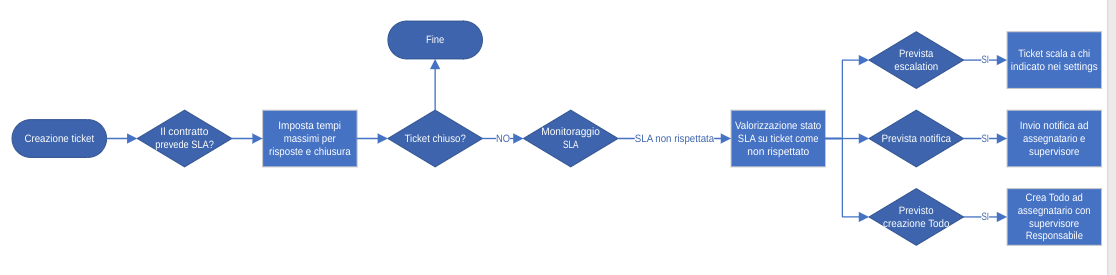
BENEFICI
- Poter definire in modo estremamente flessibile tutti gli SLA necessari.
- Gestione delle azioni sui ticket con azioni e scadenze da rispettare precise al minuto.
- Procedure di assistenza specifica del cliente definita e gestita in modo strutturato.
